Banyak orang masih mengandalkan flashhdisk sebagai media penyimpanan data, meskipun hingga saat ini sudah gencar diperkenalkan penyimpanan online (cloud storage). Karena keterbatasan kecepatan koneksi internet di indonesia masih belum maksimal untuk upload/download data-data besar, maka cloud storage masih banyak yang dianggap kurang efektif. Bukan tambah cepat untuk bertukar data, malah tambah lama. Belum lagi harga kuota internet yang masih dibilang mahal. Sehingga orang masih bertukar dan menyimpan data melalui media flashdisk.
Keamanan data-data penting di flashdisk baik dokumen yang berkaitan dengan tugas-tugas (pekerjaan) ataupun data privacy anda, menjadi sangat penting karena sifat dari flash disk yang memiliki ukuran kecil dan mudah hilang. Jika flashdisk yang berisi dokumen rahasia dan data pribadi anda hilang maka anda akan merasa sangat khawatir, apalagi jika ditemukan oleh orang yang tidak bertanggung jawab. Data anda bisa saja akan disalahgunakan. Sebagai contoh foto-foto pribadi anda yang anda di flashhdisk tersebut akan disebarluaskan dan disalahgunakan di internet, misalnya dijadikan profile picture untuk website penipuan.
Contoh lain yang berkaitan dengan tips keamanan flashdisk, misalnya bagi seorang penulis, content writer, ataupun blogger biasanya menyimpan puluhan bahkan ratusan draft tulisannnya di flashdisk. Ini karena lebih simple jika melakukan editing draft tulisan berganti-ganti laptop (pc), biasanya mengedit tulisan menggunakan laptop pribadi, kadang-kadang menggunakan laptop teman, kadang-kandang menggunakan pc kantor/rumah. Jika flashdisk anda hilang dan ditemukan oleh (yang kebetulan) blogger lain, maka rahasia ide tulisan anda akan dimanfaatkan oleh orang tersebut. Anda akan sangat menyesal. Meskipun anda memiliki backup-an data rutin di tempat yang aman.
Nah dari berbagai contoh kondisi itulah sudah seharusnya setiap pengguna komputer selalu melindungi datanya masing-masing dari kehilangan. Kehilangan data flashdisk bisa terjadi karena flashdisk hilang atau data yang ada di flashdisk tersebut dicuri orang. Kehilangan data yang disebabkan karena pencurian inilah yang paling berbahaya, karena ada unsur niat jahat dari si pencuri. Karena itu apapun alasannya jika data-data yang anda simpan di flashdisk penting dan memiliki privasi maka sebaiknya anda password flashdisknya. Cara mempassword flashdisk di windows sebenarnya mudah dan tidak diperlukan instalasi sofware tambahan apalagi software berbayar. Di windows 7, 8, 8.1 dan 10 terdapat fitur keamanan data gratis yang disebut Bitlocker Drive Encryption. Bit locker ini juga dapat digunakan di windows xp dan vista seandainya sekarang anda masih menggunakan sistem operasi tersebut.
Berikut merupakan tutorial tips memproteksi data-data penting flashdisk dengan cara mengunci flashdisk menggunakan bitlocker drive encryption:
1. Buka Control Panel windows, anda dapat mengetikkannya seperti pada image di bawah.
Pada tutorial ini menggunakan tampilan windows 8, dan dibuat sejelas mungkin caranya agar anda juga bisa melakukan sendiri tips mempassword flashdisk
2. Pilih System and Security
3. Pilih BitLocker Drive Encrytion
4. Pilih media Flashdisk yang akan di-lock dengan password (lihat melalui windows explorer jika drive anda banyak).
Klik Turn on BitLocker
5. Tunggu beberapa saat bitlocker windows anda mendeteksi drive flash disk yang anda colokkan.
6. Langkah berikutnya adalah memberikan password. Password ini yang akan digunakan untuk membuka/mengakses flashdisk setiap kali flashhdisk dihubungkan ke laptop/pc. Klik Next.
7. Simpan file recovery key yang di dapat dari bitlocker windows. File ini dalam bentuk file berekstensi .txt.
Tips: untuk menyimpan file recovery ini, anda bisa menyimpannya di email agar sewaktu-waktu bisa anda download lagi. Kirim file recovery ini dalam bentuk attachemt ke salah satu email anda. Tentunya anda menggunakan alamat email yang berbeda.
8. File recovery anda Save
9. Setelah di Save, kembali ke kotak dialog berikutnya, klik Next.
10. Pilih bullet pertama "Encrypt used disk space only (faster and best for new PCs and drive)" agar lebih cepat proses enkripsinya. Klik Next.
Note: jika anda memasang bitlocker pada flashdisk (drive) baru yang sudah berisi data, maka hanya akan dienkripsi sebagian space (ruang) flashdisk yang digunakan untuk data-data tersebut. Namun ketika anda menyimpan data baru pada flashdisk tersebut maka anda tidak perlu mengenkripsinya lagi. Bitlocker akan mengenkripsinya secara otomatis. Jadi artinya anda tidak perlu memberi password enkripsi berulang-ulang, cukup sekali, dan flashdisk bisa digunakan seperti biasa setelah anda membukanya dengan password yang anda tentukan.
11. Klik tombol Start encrypting untuk memulai proses enkripsi.
12. Proses enkripsi (memberi password) flashdisk telah selesai.
13. Setelah anda menekan tombol Close perhatikan pada Control Panel.
Melalui Control Panel anda dapat membuka flashdisk atau mengganti passwordnya.
14. Perhatikan juga pada windows explorer, flashdisk yang diberi password dengan bitlocker memiliki icon tanda gembok.
15. Setiap kali anda mencolokkan flashdisk ke laptop/pc, maka akan muncul permintaan password untuk bisa membukanya.
Untuk membuka flashdisk yang sudah diberi password, silahkan masuk ke control panel windows berikut:
Control Panel\System and Security\BitLocker Drive Encryption, dan klik Unlock Drive
Setelah memberi password USB flashhdisk maka anda tidak perlu khawatir karena flashdisk tersebut tidak bisa digunakan orang lain tanpa ijin anda, tentunya dengan kata kunci yang anda berikan, meskipun dicolok ke laptop/pc yang berbeda-beda. Selain bitlocker digunakan pada flashdisk, bit locker juga bisa digunakan pada external harddisk.
Silahkan lakukan untuk mengunci USB flashdisk agar lebih aman, dan tidak sembarang orang mengakses flashdisk anda. Tips ini juga bisa diterapkan untuk harddisk external untuk menjaga dan menghidari pencurian data-data penting yang anda miliki.
Sumber : http://www.walidin.net/







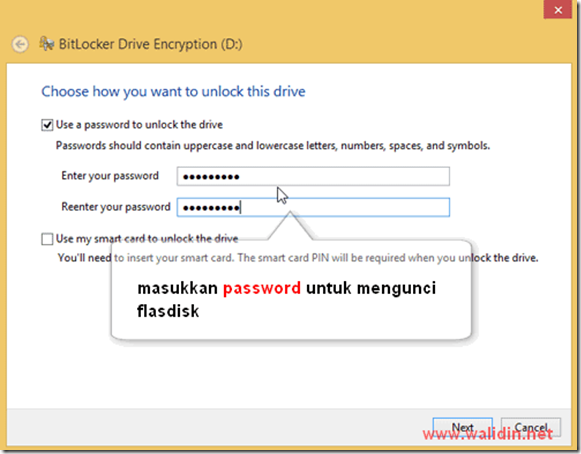









Tidak ada komentar:
Posting Komentar